Der kostenlose Scanner prüft, ob Ihr Computer infiziert ist.
JETZT ENTFERNENUm das Produkt mit vollem Funktionsumfang nutzen zu können, müssen Sie eine Lizenz für Combo Cleaner erwerben. Auf 7 Tage beschränkte kostenlose Testversion verfügbar. Eigentümer und Betreiber von Combo Cleaner ist RCS LT, die Muttergesellschaft von PCRisk.
Was ist SmartWebSearch?
SmartWebSearch ist eine potenziell unerwünschte Anwendung (PUA), eine Adware-artige Anwendung, welche Teil der AdLoad Adware-Familie ist. Sie wurde entwickelt, um aufdringliche Anzeigen anzuzeigen und eine gefälschte Suchmaschine zu fördern.
Die App sammelt wahrscheinlich auch browserbezogene (und andere) Daten.
Untersuchungen zeigen, dass SmartWebSearch über ein gefälschtes Adobe Flash Player Installationsprogramm/Updateprogramm verbreitet wird. In den meisten Fällen downloaden und installieren Personen Apps wie SmartWebSearch unbeabsichtigt.
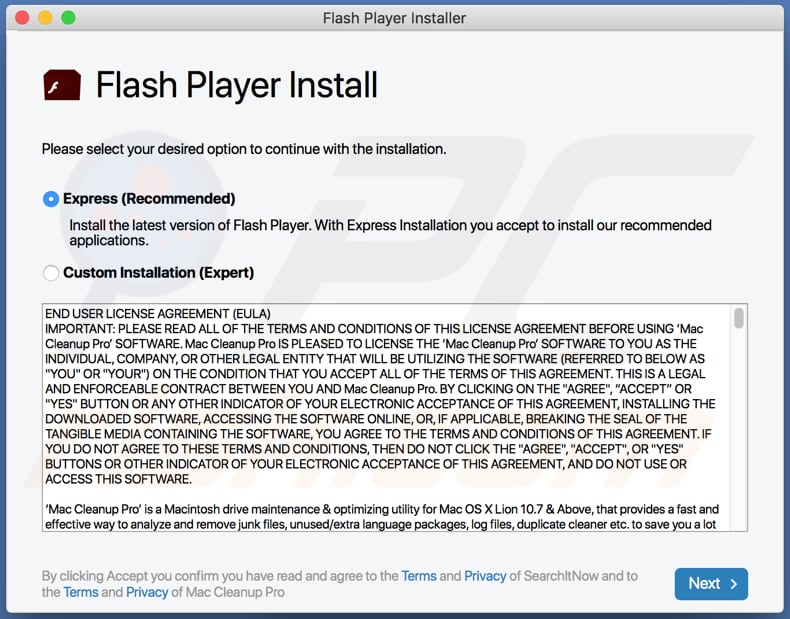
Adware übermittelt verschiedene aufdringliche Anzeigen. Zum Beispiel Gutscheine, Banner, Pop-up-Anzeigen und Umfragen.
Im Allgemeinen verbergen die Anzeigen Inhalte besuchter Webseiten und, falls angeklickt, öffnen sie verschiedene nicht vertrauenswürdige, potenziell bösartige Webseiten. In manchen Fällen führen die Anzeigen Scripts aus, die unerwünschte Software herunterladen und installieren.
SmartWebSearch übermittelt Anzeigen und agiert auch als ein Browserentführer. Sie fördert die Adresse einer gefälschten Suchmaschine, indem sie Änderungen an bestimmten Browsereinstellungen vornimmt.
Normalerweise fördern PUAs gefälschte Suchmaschinen, indem sie ihre URLs als die Adresse der Standardsuchmaschine, Startseite und neuen Registerkarte festlegen. Darüber hinaus erlauben die meisten es Benutzern nicht, diese Einstellungen rückgängig zu machen, solange die Entführer installiert sind.
Beachten Sie, dass gefälschte Suchmaschinen keinerlei einzigartige Ergebnisse generieren und häufig schlicht Ergebnisse generieren, die von seriösen Suchmaschinen generiert wurden. SmartWebSearch sammelt auch verschiedene Browserdaten wie Standorte, eingegebene Suchanfragen, Adressen besuchter Seiten, IP-Adressen und andere Daten dieser Art.
Es besteht die Möglichkeit, dass eine App wie SmartWebSearch auch in der Lage sein könnte, auf persönliche, sensible Informationen zuzugreifen. Die Personen hinter diesen Apps verkaufen die Informationen an Dritte, welche sie missbrauchen, um auf verschiedene Arten Einnahmen zu generieren.
Adware-Entwickler könnten gesammelte Daten mit Cyberkriminellen teilen. Zusammenfassend kann gesagt werden, dass Software wie SmartWebSearch Probleme wie Identitätsdiebstahl, finanzielle Verluste und Probleme in Bezug auf die Browsersicherheit, den Datenschutz und so weiter verursachen kann.
Falls SmartWebSearch auf Ihrem Browser oder Computer installiert ist, dann entfernen Sie sie unverzüglich.
| Name | SmartWebSearch Werbung |
| Art der Bedrohung | Adware, Mac-Malware, Mac-Virus |
| Erkennungsnamen | Avast (MacOS:Adload-M [Trj]), BitDefender (Gen:Variant.Adware.MAC.Adload.4), ESET-NOD32 (Eine Variante von OSX/TrojanDownloader.Adload.AE), Kaspersky (Not-a-virus:HEUR:AdWare.OSX.Cimpli.k), Vollständige Liste (VirusTotal) |
| Symptome | Ihr Mac wird langsamer als normal, Sie sehen unerwünschte Pop-up-Werbeanzeigen, sie werden auf zwielichtige Webseiten weitergeleitet. |
| Verbreitungsmethoden | Betrügerische Pop-up-Anzeigen, kostenlose Software-Installer, welche falsche Flash-Player-Installer (bündeln), Torrent-Datei-Downloads. |
| Schaden | Internet-Surfverfolgung (potenzielle Probleme bei der Privatsphäre), das Anzeigen von unerwünschten Werbeanzeigen, Weiterleitungen auf zwielichtige Webseiten, Verlust von privaten Informationen. |
| Malware-Entfernung (Windows) |
Um mögliche Malware-Infektionen zu entfernen, scannen Sie Ihren Computer mit einer legitimen Antivirus-Software. Unsere Sicherheitsforscher empfehlen die Verwendung von Combo Cleaner. Combo Cleaner herunterladenDer kostenlose Scanner überprüft, ob Ihr Computer infiziert ist. Um das Produkt mit vollem Funktionsumfang nutzen zu können, müssen Sie eine Lizenz für Combo Cleaner erwerben. Auf 7 Tage beschränkte kostenlose Testversion verfügbar. Eigentümer und Betreiber von Combo Cleaner ist RCS LT, die Muttergesellschaft von PCRisk. |
Einige Beispiele für andere Adware-Infektionen sind ExploreSearchResults, MajorChannelSearch und MainSignalSearch. Im Allgemeinen liefern diese Apps keinerlei nützliche Funktionen oder haben irgendeinen anderen Mehrwert und sie werden einzig dafür entwickelt, den Entwicklern dabei zu helfen, Einnahmen zu generieren.
Sie zeigen Anzeigen an, sammeln Informationen, fördern gefälschte Suchmaschinen und verursachen schlicht Probleme.
Wie wurde SmartWebSearch auf meinem Computer installiert?
SmartWebSearch wird über gefälschte Adobe Flash Player-Installationsprogramme verbreitet, die angeblich Adobe Flash Player installieren und/oder aktualisieren. Tatsächlich installieren sie verschiedene PUAs.
Darüber hinaus verbreiten Entwickler PUAs häufig mithilfe einer betrügerischen Marketingmethode namens „Bündelung“. Sie fügen diese Apps den Download-/Installations-Setups bei und präsentieren sie als "zusätzliche Angebote", Angebote zum Herunterladen oder Installieren von zusätzlicher Software (PUAs) werden jedoch normalerweise in "Erweitert"-, "Benutzerdefiniert"- oder anderen ähnlichen Einstellungen der Setups versteckt.
Viele Benutzer versäumen es, diese Einstellungen zu überprüfen und zu ändern - sie unverändert zu lassen, erteilt PUAs die Erlaubnis, standardmäßig zusammen mit Ihrer gewöhnlichen Software heruntergeladen/installiert zu werden. In einigen Fällen können unerwünschte Downloads und Installationen durch das Klicken auf irreführende Anzeigen verursacht werden, die bestimmte Scripts ausführen.
Wie kann die Installation von potenziell unerwünschten Anwendungen vermieden werden?
Keinerlei Software sollte von inoffiziellen Webseiten, über Torrent Clients, eMule (und andere Peer-to-Peer-Netzwerke), Downloadprogramme Dritter und so weiter heruntergeladen oder über Installationsprogramme Dritter installiert werden. Laden Sie ausschließlich von offiziellen Webseiten und über direkte Links herunter.
Überprüfen Sie die Download-/Installations-Setups auf Einstellungen wie "Benutzerdefiniert" und "Erweitert" - lehnen Sie jegliche Angebote, zusätzliche Software herunterzuladen oder zu installieren, ab, bevor Sie den Vorgang abschließen. Klicken Sie nicht auf aufdringliche Anzeigen, die auf zweifelhaften Webseiten angezeigt werden.
Sobald angeklickt, können sie nicht vertrauenswürdige Webseiten öffnen oder Downloads/Installationen von unerwünschten Apps verursachen. Suchen Sie nach unerwünschten, verdächtigen Apps (Erweiterungen, Add-Ons, Plug-ins), die in dem Browser installiert sind und Programmen dieser Art, die auf dem Betriebssystem installiert sind.
Entfernen Sie unerwünschte Einträge unverzüglich. Falls Ihr Computer bereits mit SmartWebSearch infiziert ist, empfehlen wir einen Scan mit Combo Cleaner Antivirus für Windows durchzuführen, um diese Adware automatisch zu beseitigen.
Dateien im Zusammenhang mit der Adware SmartWebSearch, die entfernt werden müssen:
- ~/Library/Application Support/com.SmartWebSearch/SmartWebSearch
- ~/Library/Application Support/com.SmartWebSearchDaemon/SmartWebSearch
- ~/Library/LaunchAgents/com.SmartWebSearch.plist
- ~/Library/LaunchDaemons/com.SmartWebSearchDaemon.plist
WICHTIGER HINWEIS! Betrügerische Setups/Apps, die die Adware SmartWebSearch fördern, wurden entwickelt, um ein neues Geräteprofil zu erstellen. Führen Sie daher vor jeglichen weiteren Entfernungsschritten diese Aktionen aus:
1) Klicken Sie auf das "Einstellungen"-Symbol in der Menüleiste und wählen Sie "Profile"

2) Wählen Sie das Profil "SmartWebSearch" und löschen Sie es.

3) Führen Sie einen vollständigen Systemscan mit der Combo Cleaner-Anti-Virus-Suite durch.
Nachdem Sie diese Aktionen durchgeführt haben, können Sie mit weiteren Entfernungsschritten für diesen Browser-Hijacker fortfahren.
Umgehende automatische Entfernung von Malware:
Die manuelle Entfernung einer Bedrohung kann ein langer und komplizierter Prozess sein, der fortgeschrittene Computerkenntnisse voraussetzt. Combo Cleaner ist ein professionelles, automatisches Malware-Entfernungstool, das zur Entfernung von Malware empfohlen wird. Laden Sie es durch Anklicken der untenstehenden Schaltfläche herunter:
LADEN Sie Combo Cleaner herunterIndem Sie Software, die auf dieser Internetseite aufgeführt ist, herunterladen, stimmen Sie unseren Datenschutzbestimmungen und Nutzungsbedingungen zu. Der kostenlose Scanner überprüft, ob Ihr Computer infiziert ist. Um das Produkt mit vollem Funktionsumfang nutzen zu können, müssen Sie eine Lizenz für Combo Cleaner erwerben. Auf 7 Tage beschränkte kostenlose Testversion verfügbar. Eigentümer und Betreiber von Combo Cleaner ist RCS LT, die Muttergesellschaft von PCRisk.
Schnellmenü:
- Was ist SmartWebSearch?
- SCHRITT 1. Mit SmartWebSearch verwandte Dateien und Ordner von OSX entfernen.
- SCHRITT 2. SmartWebSearch Werbung von Safari entfernen.
- SCHRITT 3. SmartWebSearch Adware von Google Chrome entfernen.
- SCHRITT 4. SmartWebSearch Werbung von Mozilla Firefox entfernen.
Das Video zeigt, wie man SmartWebSearch Adware mit Combo Cleaner entfernt:
SmartWebSearch Adware-Entfernung:
Mit SmartWebSearch verwandte, potenziell unerwünschte Anwendungen von Ihrem "Anwendungen" Ordner entfernen:

Klicken Sie auf das Finder Symbol. Im Finder Fenster, wählen Sie "Anwendungen". Im Anwendungsordner, suchen Sie nach “MPlayerX”, “NicePlayer”, oder anderen verdächtigen Anwendungen und ziehen sie diese in den Papierkorb.
Nachdem Sie die potenziell unerwünschte(n) Anwendung(en) entfernt haben, die online Werbung verursachen, scannen Sie Ihren Mac auf verbleibende, unerwünschte Komponenten.
LADEN Sie die Entfernungssoftware herunter
Combo Cleaner überprüft, ob Ihr Computer infiziert ist. Um das Produkt mit vollem Funktionsumfang nutzen zu können, müssen Sie eine Lizenz für Combo Cleaner erwerben. Auf 7 Tage beschränkte kostenlose Testversion verfügbar. Eigentümer und Betreiber von Combo Cleaner ist RCS LT, die Muttergesellschaft von PCRisk.
SmartWebSearch Werbung bezogene Dateien und Ordner entfernen:

Klicken Sie auf das Finder Symbol aus der Menüleiste, wählen Sie Gehen und klicken Sie auf Zum Ordner gehen...
 Suchen Sie nach Dateien, die von werbefinanzierter Software erzeugt wurden im /Library/LaunchAgents Ordner:
Suchen Sie nach Dateien, die von werbefinanzierter Software erzeugt wurden im /Library/LaunchAgents Ordner:

Im Gehen zu Ordner...Leiste, geben Sie ein: /Library/LaunchAgents

Im "LaunchAgents" Ordner, suchen Sie nach allen kürzlich hinzugefügten, verdächtigen Dateien und bewegen Sie diese in den Papierkorb. Beispiele für Dateien, die von werbefinanzierter Software erzeugt wurden - "installmac.AppRemoval.plist", "myppes.download.plist", "mykotlerino.ltvbit.plist", "kuklorest.update.plist", etc. Werbefinanzierte Software installiert häufig mehrere Dateien zur gleichen Zeit.
 Suchen Sie nach Dateien, die von werbefinanzierter Software erzeugt wurden im /Library/Application Support Ordner:
Suchen Sie nach Dateien, die von werbefinanzierter Software erzeugt wurden im /Library/Application Support Ordner:

Im Gehen zu Ordner...Leiste, geben Sie ein: /Library/Application Support

Im "Application Support" Ordner, suchen Sie nach allen kürzlich hinzugefügten, verdächtigen Ordnern. Zum Beispiel "MplayerX" oder "NicePlayer" und bewegen Sie diese Ordner in den Papierkorb.
 Suchen Sie nach Dateien, die von werbefinanzierter Software erzeugt wurden im ~/Library/LaunchAgents Ordner:
Suchen Sie nach Dateien, die von werbefinanzierter Software erzeugt wurden im ~/Library/LaunchAgents Ordner:

Im Gehen zu Ordner Leiste, geben Sie ein: ~/Library/LaunchAgents
 Im "LaunchAgents" Ordner, suchen Sie nach allen kürzlich hinzugefügten, verdächtigen Dateien und bewegen Sie diese Ordner in den Papierkorb. Beispiele für Dateien, die von werbefinanzierter Software erzeugt wurden - "installmac.AppRemoval.plist", "myppes.download.plist", "mykotlerino.ltvbit.plist", "kuklorest.update.plist", etc. Werbefinanzierte Software installiert häufig mehrere Dateien zur gleichen Zeit.
Im "LaunchAgents" Ordner, suchen Sie nach allen kürzlich hinzugefügten, verdächtigen Dateien und bewegen Sie diese Ordner in den Papierkorb. Beispiele für Dateien, die von werbefinanzierter Software erzeugt wurden - "installmac.AppRemoval.plist", "myppes.download.plist", "mykotlerino.ltvbit.plist", "kuklorest.update.plist", etc. Werbefinanzierte Software installiert häufig mehrere Dateien zur gleichen Zeit.
 Suchen Sie nach Dateien, die von werbefinanzierter Software erzeugt wurden im /Library/LaunchDaemons Ordner:
Suchen Sie nach Dateien, die von werbefinanzierter Software erzeugt wurden im /Library/LaunchDaemons Ordner:

Im Gehen zu Ordner Leiste, geben Sie ein: ~/Library/LaunchDaemons
 Im "LaunchDaemons" Ordner, suchen Sie nach allen kürzlich hinzugefügten, verdächtigen Dateien. Zum Beispiel "com.aoudad.net-preferences.plist", "com.myppes.net-preferences.plist", "com.kuklorest.net-preferences.plist", "com.avickUpd.plist", etc., und bewegen Sie diese in den Papierkorb.
Im "LaunchDaemons" Ordner, suchen Sie nach allen kürzlich hinzugefügten, verdächtigen Dateien. Zum Beispiel "com.aoudad.net-preferences.plist", "com.myppes.net-preferences.plist", "com.kuklorest.net-preferences.plist", "com.avickUpd.plist", etc., und bewegen Sie diese in den Papierkorb.
 Scannen Sie Ihren Computer mit Combo Cleaner:
Scannen Sie Ihren Computer mit Combo Cleaner:
Wenn Sie alle Schritte in der richtigen Reihenfolge befolgt haben, sollte Ihr Mac frei von Infektionen sein. Um sicherzustellen, dass Ihr System nicht infiziert ist, scannen Sie es mit Combo Cleaner Antivirus. HIER herunterladen. Nach dem Herunterladen der Datei, klicken Sie auf das Installationsprogramm combocleaner.dmg. Ziehen Sie im geöffneten Fenster das Symbol Combo Cleaner auf das Symbol Anwendungen und legen Sie es dort ab. Öffnen Sie jetzt Ihr Launchpad und klicken Sie auf das Symbol Combo Cleaner. Warten Sie, bis Combo Cleaner seine Virendatenbank aktualisiert hat und klicken Sie auf die Schaltfläche „Combo Scan starten“.

Combo Cleaner scannt Ihren Mac jetzt auf Infektionen mit Malware. Wenn der Antivirus-Scan „Keine Bedrohungen gefunden“ anzeigt, heißt das, dass Sie mit dem Entfernungsleitfaden fortfahren können. Andernfalls wird empfohlen, alle gefundenen Infektionen vorher zu entfernen.

Nachdem Dateien und Ordner entfernt wurden, die von dieser werbefinanzierten Software erzeugt wurden, entfernen Sie weiter falsche Erweiterungen von Ihren Internetbrowsern.
SmartWebSearch Werbung Startseiten und Standard Internetsuchmaschinen von Internetbrowsern:
 Bösartige Erweiterungen von Safari entfernen:
Bösartige Erweiterungen von Safari entfernen:
SmartWebSearch Werbung bezogene Safari Erweiterungen entfernen:

Öffnen Sie den Safari Browser. Aus der Menüleiste wählen Sie "Safari" und klicken Sie auf "Benutzereinstellungen...".

Im Benutzereinstellungen Fenster wählen Sie "Erweiterungen" und suchen Sie nach kürzlich installierten, verdächtigen Erweiterungen. Wenn Sie sie gefunden haben, klicken Sie auf "Deinstallieren" Symbol daneben. Beachten Sie, dass Sie alle Erweiterungen sicher von ihrem Safari Browser deinstallieren können. Keine davon sind unabdingbar für die normale Funktion des Browsers.
- Falls Sie weiterhin Probleme mit Browserweiterleitungen und unerwünschter Werbung haben - Safari zurücksetzen.
 Bösartige Programmerweiterungen von Mozilla Firefox entfernen:
Bösartige Programmerweiterungen von Mozilla Firefox entfernen:
SmartWebSearch Werbung bezogene Mozilla Firefox Zusätze entfernen:

Öffen Sie Ihren Mozilla Firefox Browser. In der oberen rechten Ecke des Bildschirms, klicken Sie auf das "Menü öffnen" (drei horizontale Linien) Symbol. Aus dem geöffneten Menü wählen Sie "Zusätze".

Wählen Sie den "Erweiterungen" Reiter und suchen Sie nach allen kürzlich installierten, verdächtigen Zusätzen. Wenn Sie sie gefunden haben, klicken Sie auf das "Entfernen" Symbol daneben. Beachten Sie, dass Sie alle Erweiterungen deinstallieren von Ihrem Mozilla Firefox Browser entfernen können - keine davon sind unabdingbar für die normale Funktion des Browsers.
- Falls Sie weiterhin Probleme mit Browserweiterleitungen und unerwünschter Werbung haben - Mozilla Firefox zurücksetzen.
 Bösartige Erweiterungen von Google Chrome entfernen:
Bösartige Erweiterungen von Google Chrome entfernen:
SmartWebSearch Werbung bezogene Google Chrome Zusätze entfernen:

Öffnen Sie Google Chrome und klicken Sie auf das "Chrome Menü" (drei horizontale Linien) Symbol, das sich in der rechten oberen Ecke des Browserfensters befindet. Vom Klappmenü wählen Sie "Mehr Hilfsmittel" und wählen Sie "Erweiterungen".

Im "Erweiterungen" Fenster, suchen Sie nach allen kürzlich installierten, versächtigen Zusätzen. Wenn Sie sie gefunden haben, klicken Sie auf das "Papierkorb" Symbol daneben. Beachten Sie, dass Sie alle Erweiterungen sicher von Ihrem Google Chrome Browser entfernen können - keine davon sind unabdingbar für die normale Funktion des Browsers.
- IFalls Sie weiterhin Probleme mit Browserweiterleitungen und unerwünschter Werbung haben - Google Chrome zurücksetzen.
Teilen:

Tomas Meskauskas
Erfahrener Sicherheitsforscher, professioneller Malware-Analyst
Meine Leidenschaft gilt der Computersicherheit und -technologie. Ich habe mehr als 10 Jahre Erfahrung in verschiedenen Unternehmen im Zusammenhang mit der Lösung computertechnischer Probleme und der Internetsicherheit. Seit 2010 arbeite ich als Autor und Redakteur für PCrisk. Folgen Sie mir auf Twitter und LinkedIn, um über die neuesten Bedrohungen der Online-Sicherheit informiert zu bleiben.
Das Sicherheitsportal PCrisk wird von der Firma RCS LT bereitgestellt.
Gemeinsam klären Sicherheitsforscher Computerbenutzer über die neuesten Online-Sicherheitsbedrohungen auf. Weitere Informationen über das Unternehmen RCS LT.
Unsere Anleitungen zur Entfernung von Malware sind kostenlos. Wenn Sie uns jedoch unterstützen möchten, können Sie uns eine Spende schicken.
SpendenDas Sicherheitsportal PCrisk wird von der Firma RCS LT bereitgestellt.
Gemeinsam klären Sicherheitsforscher Computerbenutzer über die neuesten Online-Sicherheitsbedrohungen auf. Weitere Informationen über das Unternehmen RCS LT.
Unsere Anleitungen zur Entfernung von Malware sind kostenlos. Wenn Sie uns jedoch unterstützen möchten, können Sie uns eine Spende schicken.
Spenden
▼ Diskussion einblenden